随着智能手机和电脑的普及,我们经常需要在两者之间进行文件传输、数据同步等操作。本文将详细介绍如何通过手机连接电脑,让你的工作和生活更加便捷。
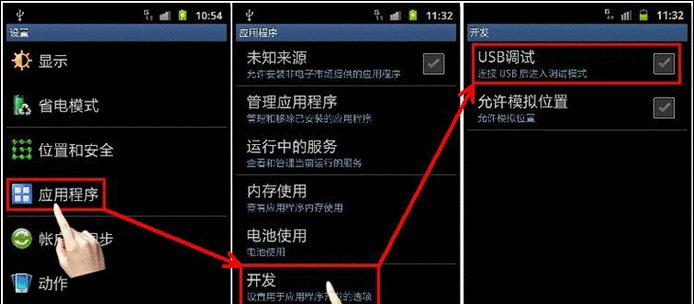
一、使用USB线连接电脑和手机
1.选择一根适配你手机和电脑接口的USB数据线,插入电脑的USB接口。
2.将另一端的USB插头插入手机的USB接口。
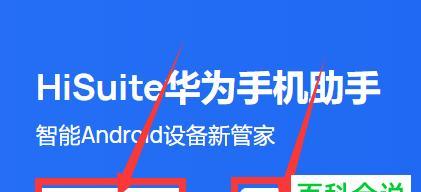
3.确保手机处于解锁状态,并选择传输文件模式。
4.在电脑上打开资源管理器,即可看到手机的存储设备,可以进行文件传输和管理操作。
二、使用Wi-Fi连接电脑和手机
1.在手机设置中找到"热点与网络"或类似选项,进入"Wi-Fi热点"设置页面。
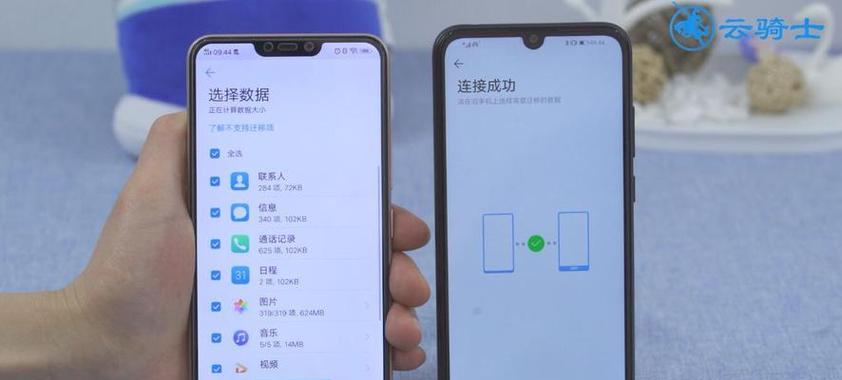
2.打开"Wi-Fi热点"功能,并设置一个名称和密码。
3.在电脑上打开无线网络设置,找到你手机创建的热点并连接上。
4.打开手机上的文件管理器或相册,选择要传输的文件或照片,并通过局域网传输到电脑。
三、使用蓝牙连接电脑和手机
1.在手机设置中找到"蓝牙"选项,打开蓝牙功能。
2.在电脑上打开蓝牙设置,搜索附近的设备并选择你的手机。
3.在手机上确认配对请求,并输入配对码。
4.配对成功后,你可以在电脑上通过蓝牙传输文件或使用手机作为蓝牙热点上网。
四、使用云存储服务连接电脑和手机
1.下载并安装云存储应用,如百度云、微云等。
2.在手机上注册一个账号并登录。
3.在电脑问云存储服务的官网,下载并安装相应的客户端软件。
4.在客户端软件中登录账号,即可在电脑和手机之间同步文件和数据。
五、使用数据线和插件工具连接电脑和手机
1.购买一个适用于你的手机型号的数据线和插件工具。
2.将插件工具插入手机的充电口。
3.将数据线的一端连接到插件工具上,另一端连接到电脑的USB接口。
4.在电脑上打开相应的插件工具软件,即可进行文件传输和管理操作。
六、通过扫描二维码连接电脑和手机
1.在电脑上安装支持二维码扫描的软件,如微信、支付宝等。
2.在手机上打开相应的应用,并进入扫描二维码功能。
3.在电脑上生成一个二维码,并使用手机扫描。
4.扫描成功后,你可以通过手机控制电脑,或将文件传输到电脑上。
七、使用远程桌面连接电脑和手机
1.在电脑上下载并安装远程桌面软件,如TeamViewer、ChromeRemoteDesktop等。
2.打开软件,注册一个账号并登录。
3.在手机上下载相应的远程桌面应用,并登录账号。
4.通过手机的远程桌面应用,连接到你的电脑,实现远程操控和文件传输。
八、使用第三方文件传输工具连接电脑和手机
1.在手机应用商店中搜索并下载适用于你的手机型号和操作系统的文件传输工具,如AirDroid、Pushbullet等。
2.打开应用并登录或注册账号。
3.在电脑问相应的官网或下载客户端软件,并登录账号。
4.通过工具提供的功能,实现手机和电脑之间的文件传输和数据同步。
通过上述多种方式,我们可以轻松地实现手机与电脑之间的连接,方便地进行文件传输、数据同步等操作。根据实际需求和设备条件,选择适合自己的连接方式,让手机和电脑更好地协同工作。




